DCP-7030
FAQ et Diagnostic |

DCP-7030
Date: 06.04.2023 ID: faq00003029_000
Ouvrir le Status Monitor
Veuillez suivre les étapes ci-dessous pour ouvrir le Status Monitor.
NOTE: Les illustrations ci-dessous proviennent d'un produit représentatif et peuvent varier de votre propre appareil Brother.
Pour utilisateurs Windows
Si vous voyez l'icône du "Status Monitor" sur la barre des tâches, double-cliquez l'icône.

Si vous voyez le bouton ![]() ou
ou ![]() sur la barre des tâches, cliquez le bouton
sur la barre des tâches, cliquez le bouton ![]() ou
ou ![]() et contrôlez si l'icône du "Status Monitor" s'affiche.
et contrôlez si l'icône du "Status Monitor" s'affiche.
![]()
(Windows 7)
Cliquez ![]() ou Démarrer (dans l'angle inférieur gauche de l'écran) => (Tous les programmes ou Toutes les applications =>) Brother => [nom du modèle] => Status Monitor. Le Status Monitor apparaît et l'icône apparaît sur la barre des tâches.
ou Démarrer (dans l'angle inférieur gauche de l'écran) => (Tous les programmes ou Toutes les applications =>) Brother => [nom du modèle] => Status Monitor. Le Status Monitor apparaît et l'icône apparaît sur la barre des tâches.
(Windows 8/ Windows 8.1/ Windows 10/ Windows 11)
*: Cliquez ici pour afficher les informations de compatibilité du système d'exploitation.
-
(Windows 8 / Windows 8.1)
Sur l'écran de démarrage, cliquez .
.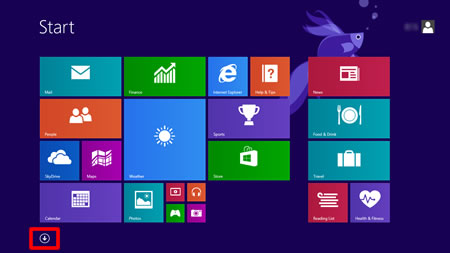
Si
 n'apparaît pas sur l'écran de démarrage,cliquez droit n'importe où sur une zone libre (1) puis cliquez sur Toutes les Apps à partir de la barre (2).
n'apparaît pas sur l'écran de démarrage,cliquez droit n'importe où sur une zone libre (1) puis cliquez sur Toutes les Apps à partir de la barre (2).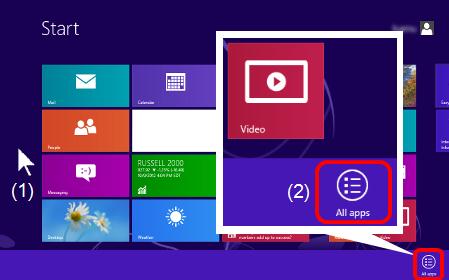
(Windows 10 / Windows 11)
Cliquez (Démarrer) => Toutes les Apps => Brother.
(Démarrer) => Toutes les Apps => Brother.
-
Cliquez Brother Utilities.
-
Choisissez Outils et cliquez Status Monitor.
La fenêtre du Moniteur de statut s'ouvre et l'icône appraît sur la barre des tâches.
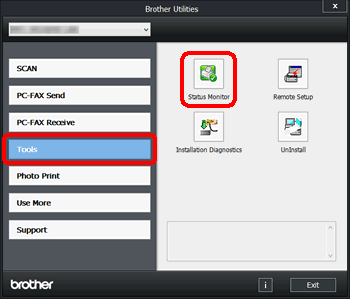
Pour utilisateurs Macintosh
(Mac OS X 10.5)
- Choisissez Préférences Système à partir du Menu Pomme, choisissez Imprimantes & Fax, puis choisissez votre machine.
- Cliquez Ouvrir la file d'attente d'impression, puis cliquez Utilitaires.
(Mac OS X 10.6 ou plus récent)
- Choisissez Préférences Système à partir du Menu Pomme, choisissez Imprimantes & Fax ou Imprimantes & scanner choisissez votre machine.
- Cliquez Ouvrir la file d'attente d'impression, puis cliquez Configuration imprimante ou Paramètres. Choisissez Utilitaires et cliquez Ouvrir utilitaire de l'imprimante.
DCP-135C, DCP-145C, DCP-150C, DCP-165C, DCP-195C, DCP-357C, DCP-365CN, DCP-375CW, DCP-385C, DCP-395CN, DCP-560CN, DCP-585CW, DCP-6690CW, DCP-7030, DCP-7040, DCP-7045N, DCP-7055, DCP-7055W, DCP-7060D, DCP-7065DN, DCP-770CW, DCP-8070D, DCP-8085DN, DCP-8110DN, DCP-8250DN, DCP-9010CN, DCP-9015CDW, DCP-9020CDW, DCP-9040CN, DCP-9042CDN, DCP-9045CDN, DCP-9055CDN, DCP-9270CDN, DCP-J125, DCP-J132W, DCP-J140W, DCP-J152W, DCP-J172W, DCP-J315W, DCP-J4110DW, DCP-J515W, DCP-J525W, DCP-J552DW, DCP-J715W, DCP-J725DW, DCP-J752DW, DCP-J925DW, FAX-2920, FAX-2940, HL-1110, HL-2130, HL-2135W, HL-2140, HL-2150N, HL-2170W, HL-2240D, HL-2250DN, HL-2270DW, HL-3040CN, HL-3070CW, HL-3140CW, HL-3150CDW, HL-3170CDW, HL-4040CN, HL-4050CDN, HL-4070CDW, HL-4140CN, HL-4150CDN, HL-4570CDW, HL-4570CDWT, HL-5340D, HL-5350DN, HL-5370DW, HL-5380DN, HL-5440D, HL-5450DN, HL-5450DNT, HL-5470DW, HL-6180DW, HL-6180DWT, HL-S7000DN, MFC-250C, MFC-255CW, MFC-260C, MFC-290C, MFC-295CN, MFC-465CN, MFC-490CW, MFC-5890CN, MFC-5895CW, MFC-6490CW, MFC-680CN, MFC-6890CDW, MFC-7225N, MFC-7320, MFC-7360N, MFC-7440N, MFC-7460DN, MFC-7840W, MFC-7860DW, MFC-790CW, MFC-8370DN, MFC-8380DN, MFC-8510DN, MFC-8520DN, MFC-885CW, MFC-8880DN, MFC-8890DW, MFC-8950DW, MFC-8950DWT, MFC-9120CN, MFC-9140CDN, MFC-9320CW, MFC-9330CDW, MFC-9340CDW, MFC-9440CN, MFC-9450CDN, MFC-9460CDN, MFC-9465CDN, MFC-9840CDW, MFC-990CW, MFC-9970CDW, MFC-J220, MFC-J410, MFC-J415W, MFC-J430W, MFC-J4410DW, MFC-J4510DW, MFC-J4610DW, MFC-J470DW, MFC-J4710DW, MFC-J5910DW, MFC-J615W, MFC-J650DW, MFC-J6510DW, MFC-J6710DW, MFC-J6910DW, MFC-J825DW, MFC-J870DW
Pour toute assistance supplémentaire, contactez le service clientèle de Brother:
Commentaires sur le contenu
Ce formulaire a pour seul but de nous faire part de vos commentaires.